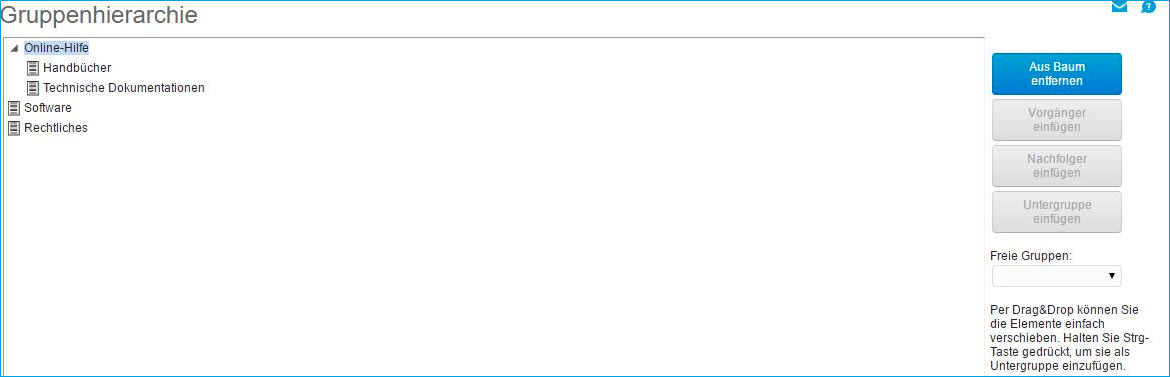Myfactory Online-Hilfe
Dokumentenkataloge
Dokumente können einem oder mehreren Katalogen zugeordnet werden. Letztere lassen sich heranziehen, um die darin enthaltenen Dokumente beispielsweise in einem Webportal anzuzeigen.
Bitte beachten Sie, dass ein Dokumentenkatalog nicht mit einer Dokumentengruppe zu verwechseln ist. Ein Dokument kann zwar immer nur einer Dokumentengruppe, dafür aber mehreren Katalogen zugeordnet sein.
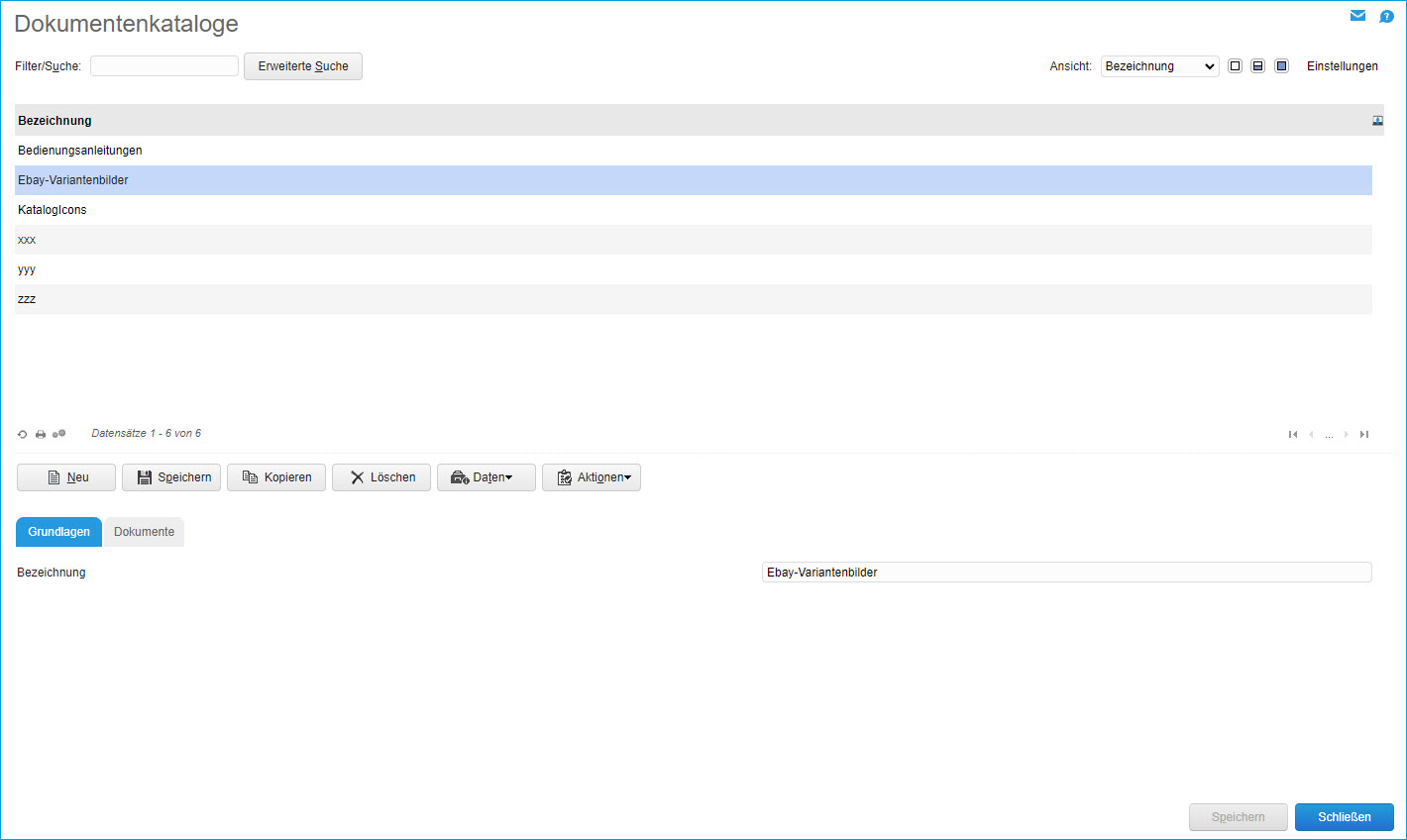
Register "Dokumente"
Das Zuordnen der Dokumente zu einem Katalog erfolgt in diesem zweigeteilten Dialog. Im oberen Teil ist eine Übersicht der einzelnen Kataloge zu finden, der untere Teil weist die zu einem Katalog gehörenden bzw. hinzugefügten Dokumente aus.
Über die Schaltfläche [ Auswahl ] beziehen Sie ein Dokument aus der Datenbank bzw. dem Server-Verzeichnis, um es einem bestimmten Katalog hinzuzufügen.
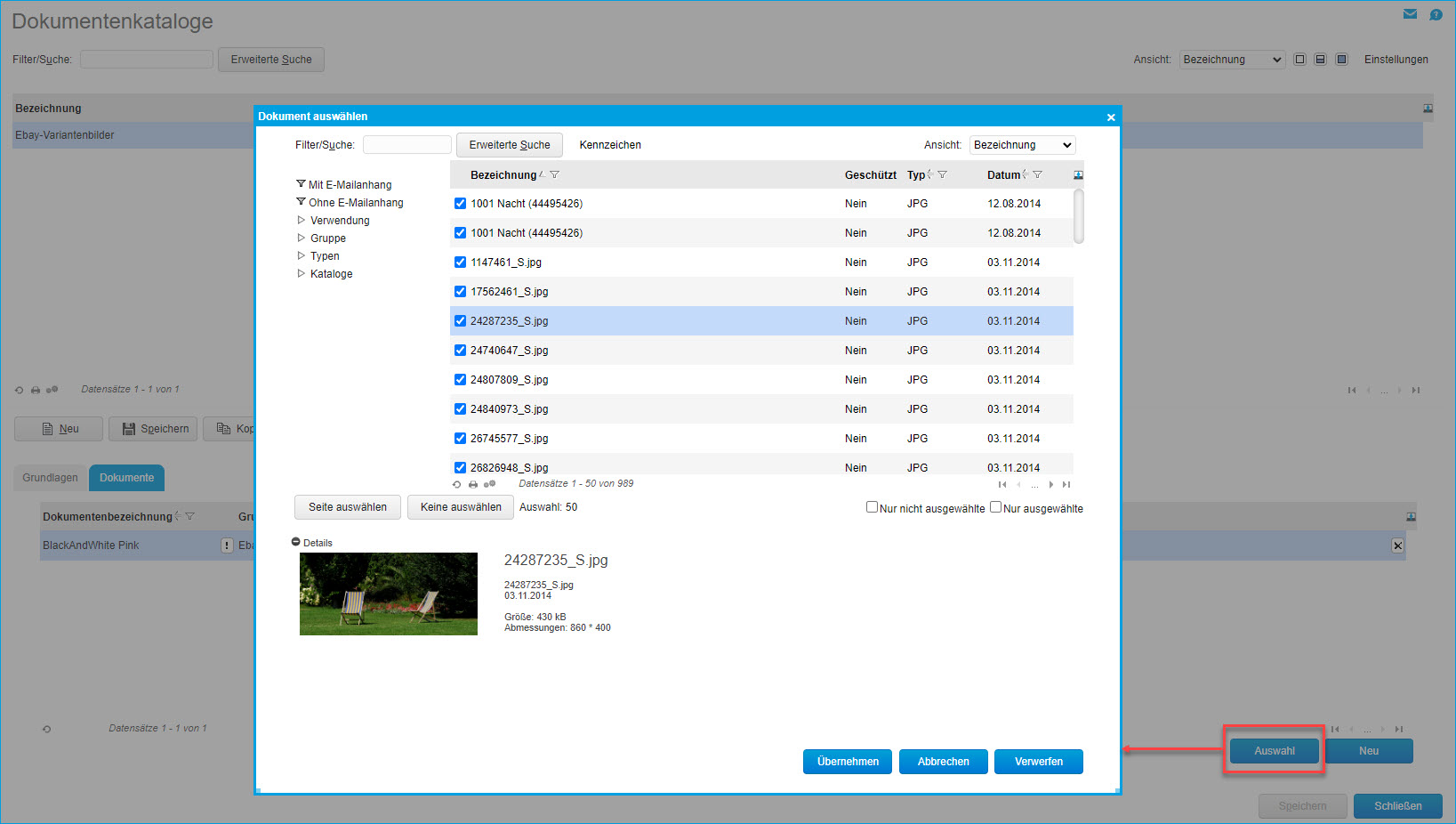
Mit der [ Neu ]-Schaltfläche laden Sie ein Dokument von der lokalen Festplatte hoch. Der "Löschen"-Button [ X ] entfernt einen Eintrag aus dem "Dokumente"-Register. Über die Optionsschaltfläche [ ! ] lässt sich ein Dokument unter anderem bearbeiten.
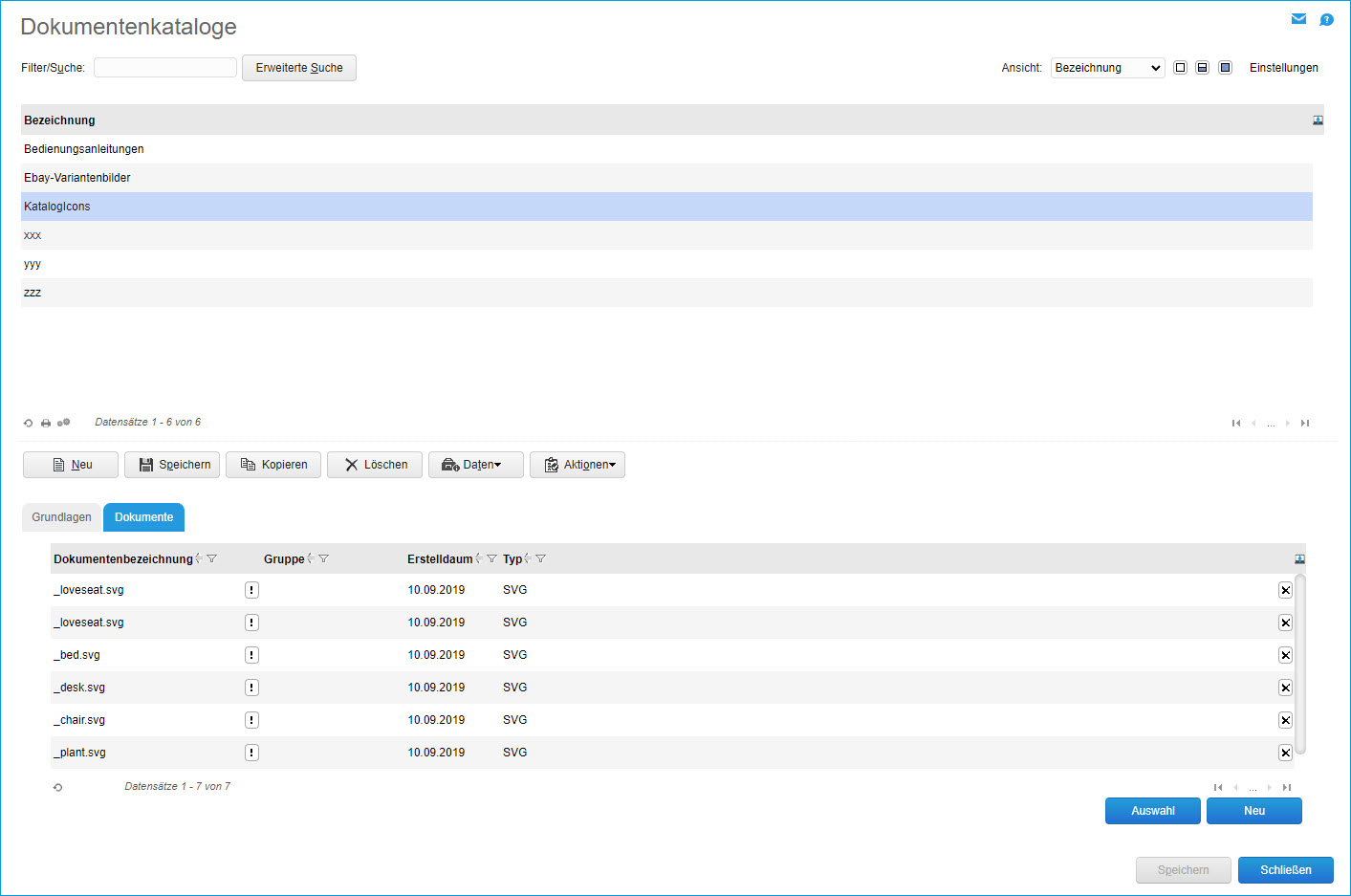
Schaltfläche [ Daten ] --> "Gruppenhierarchie"
Mit Klick auf die Schaltfläche [ Daten ] öffnet sich ein Kontextmenü mit dem Eintrag "Gruppenhierarchie". Damit lässt sich eine Kataloghierarchie als Strukturbaum abbilden. Diesen können Sie sowohl erstellen als auch bearbeiten.

Neben Vorgängern und Nachfolgern eines Elements lassen sich auch Untergruppen einfügen. Die Elemente selbst sind über die Auswahlliste "Freie Gruppen:" zu selektieren. Die Auswahl eines beliebigen Dokumentenkatalogs aktiviert die Schaltfläche [ Einfügen ]. Wurde der jeweilige Katalog hinzugefügt, wird diese Schaltfläche durch den Button [ Vorgänger einfügen ] ersetzt. Ein Klick auf [ Aus Baum entfernen ] löscht ein markiertes Element aus der Kataloghierarchie.
Bei Bedarf können Sie die einzelnen Elemente einer Gruppenhierarchie auch per Drag-and-drop umsortieren. Wollen Sie ein Element auf diese Weise in eine Untergruppe einfügen, so drücken Sie bitte während des Verschiebens die "Strg"-Taste.